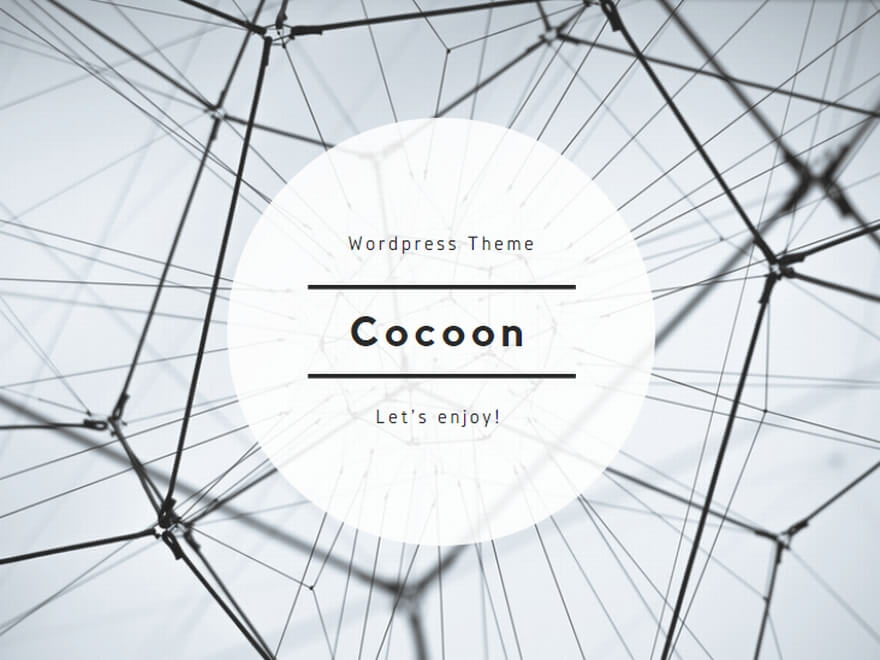XSERVERでデータベースを作成する方法をお探しですか?本記事では、初心者の方でも簡単にデータベースを作成できるよう、手順を丁寧に解説します。XSERVERの機能を最大限に活用し、ウェブサイトやアプリケーションの開発をスムーズに進めましょう。
XSERVERでデータベース作成の基本と注意点
XSERVERでデータベースを作成する前に、押さえておくべきポイントがあります。以下の項目を確認して、スムーズな作業を心がけましょう。
- XSERVERのサーバーパネルにログインする必要がある
- MySQLユーザーの作成が必須
- データベース名とユーザー名は覚えやすいものを選ぶ
- パスワードは強固なものを設定する
- 文字コードはUTF-8を選択するのが一般的
- 作成したデータベースの情報は必ずメモしておく
- アクセス権限の設定を忘れずに行う
- 作成したデータベースはWordPressなどのCMSで利用可能
XSERVERでデータベースを作成するには、まずサーバーパネルにログインする必要があります。ログイン後は、MySQLユーザーの作成、データベースの追加、アクセス権限の設定という3つの主要なステップを踏みます。データベース名やユーザー名は後で使用するため、覚えやすいものを選びましょう。また、セキュリティの観点から、パスワードは複雑で強固なものを設定することが重要です。
文字コードの選択では、特別な理由がない限りUTF-8を選択するのが一般的です。これにより、様々な言語や特殊文字を問題なく扱えるようになります。作成したデータベースの情報(ホスト名、データベース名、ユーザー名、パスワード)は、必ず安全な場所にメモしておきましょう。これらの情報は、WordPressなどのCMSをインストールする際に必要となります。
最後に、作成したユーザーにデータベースへのアクセス権限を付与することを忘れないでください。この設定を行わないと、データベースを使用することができません。以上のポイントを押さえておけば、スムーズにデータベースを作成し、活用することができるでしょう。
MySQLユーザーの作成手順
MySQLユーザーの作成は、データベース作成の第一歩です。以下の手順に従って、簡単にMySQLユーザーを作成することができます。
まず、XSERVERのサーバーパネルにログインしたら、左側のメニューから「MySQL設定」を選択し、さらに「MySQLユーザ追加」をクリックします。次に表示される画面で、MySQLユーザIDとパスワードを入力します。ユーザIDは覚えやすいものを選びましょう。パスワードは、セキュリティを考慮して、大文字、小文字、数字、記号を組み合わせた複雑なものを設定することをおすすめします。
入力が完了したら、「確認画面へ進む」ボタンをクリックします。確認画面で入力内容に間違いがないかチェックし、問題なければ「追加する」ボタンをクリックします。これでMySQLユーザーの作成は完了です。作成したユーザー情報は、後でデータベースにアクセス権限を付与する際に必要となるので、忘れずにメモしておきましょう。
MySQLユーザーの作成は、データベースを安全に管理するための重要なステップです。一つのデータベースに対して複数のユーザーを作成することも可能ですが、管理が複雑になるため、初心者の方は一つのデータベースに対して一つのユーザーを作成することをおすすめします。
データベースの追加方法
MySQLユーザーを作成したら、次はデータベースを追加します。以下の手順に従って、簡単にデータベースを追加することができます。
XSERVERのサーバーパネルで、左側のメニューから「MySQL設定」を選択し、「MySQL追加」をクリックします。表示される画面で、MySQLデータベース名を入力します。データベース名は、後で使用する際に識別しやすいものを選びましょう。例えば、WordPressを使用する予定なら「wp_database」のような名前が適しています。
次に、文字コードを選択します。特別な理由がない限り、デフォルトの「UTF-8」を選択することをおすすめします。UTF-8は、多言語対応が可能で、ほとんどの場合で問題なく使用できます。入力が完了したら、「確認画面へ進む」ボタンをクリックします。
確認画面では、入力した内容に間違いがないかチェックします。問題なければ「追加する」ボタンをクリックして、データベースの追加を完了させます。データベースが正常に追加されると、MySQLデータベース一覧に新しく作成したデータベースが表示されます。
データベースの追加が完了したら、作成したデータベースの情報(データベース名、ホスト名など)を必ずメモしておきましょう。これらの情報は、WordPressなどのアプリケーションをインストールする際に必要となります。また、複数のデータベースを作成する場合は、それぞれの用途や目的を明確にし、管理しやすい名前を付けることをおすすめします。
アクセス権限の設定方法
データベースを追加した後、最後に行うべき重要なステップがアクセス権限の設定です。この設定により、先ほど作成したMySQLユーザーがデータベースを使用できるようになります。以下の手順に従って、簡単にアクセス権限を設定することができます。
まず、XSERVERのサーバーパネルで、左側のメニューから「MySQL設定」を選択し、「MySQL一覧」をクリックします。表示される画面で、先ほど作成したデータベースを見つけます。そのデータベースの行にある「アクセス権未所有ユーザ」という欄を確認してください。
「アクセス権未所有ユーザ」の欄に、先ほど作成したMySQLユーザーが表示されているはずです。そのユーザーを選択し、「追加」ボタンをクリックします。これにより、選択したユーザーがデータベースにアクセスする権限を得ることができます。
アクセス権限の追加が完了すると、そのユーザーは「アクセス権所有ユーザ」の欄に移動します。これで、作成したMySQLユーザーがデータベースを使用できるようになりました。複数のユーザーに対してアクセス権限を設定することも可能ですが、セキュリティの観点から、必要最小限のユーザーにのみアクセス権限を付与することをおすすめします。
アクセス権限の設定は、データベースのセキュリティを確保する上で非常に重要です。不要なユーザーにアクセス権限を与えてしまうと、データの漏洩やセキュリティリスクが高まる可能性があります。定期的にアクセス権限の設定を見直し、不要なユーザーのアクセス権限を削除するなど、適切な管理を心がけましょう。
データベース情報の管理と活用
データベースを作成し、アクセス権限を設定したら、次は作成したデータベースの情報を適切に管理し、活用する方法を考えましょう。以下に、データベース情報の管理と活用に関する重要なポイントをいくつか紹介します。
まず、作成したデータベースの情報(ホスト名、データベース名、ユーザー名、パスワード)を安全な場所に記録しておくことが非常に重要です。これらの情報は、WordPressなどのCMSをインストールする際や、PHPなどのプログラミング言語でデータベースに接続する際に必要となります。情報の記録には、パスワード管理ツールを使用するのが良いでしょう。これにより、情報を安全に保管し、必要な時にすぐに取り出すことができます。
次に、データベースのバックアップを定期的に取ることをおすすめします。XSERVERには、データベースのバックアップ機能が用意されています。この機能を活用して、重要なデータを定期的にバックアップしておくことで、万が一の事態に備えることができます。バックアップの頻度は、データの更新頻度や重要度に応じて設定しましょう。
また、データベースのパフォーマンスを定期的にチェックすることも重要です。XSERVERのサーバーパネルには、データベースの使用状況を確認できる機能があります。この機能を使って、データベースのサイズや接続数などを監視し、必要に応じて最適化を行うことで、ウェブサイトやアプリケーションのパフォーマンスを維持することができます。
さらに、セキュリティの観点から、データベースのパスワードは定期的に変更することをおすすめします。パスワードの変更は、XSERVERのサーバーパネルから簡単に行うことができます。ただし、パスワードを変更した場合は、WordPressなどのCMSの設定ファイルも併せて更新する必要があることを忘れないでください。
トラブルシューティングとよくある質問
XSERVERでデータベースを作成し運用する中で、様々な疑問や問題に直面することがあります。ここでは、よくある質問とその解決方法について説明します。これらの情報を参考にすることで、多くの問題を自力で解決できるようになるでしょう。
まず、「データベースに接続できない」という問題がよく発生します。この場合、まずデータベースの接続情報(ホスト名、データベース名、ユーザー名、パスワード)が正しいかどうかを確認しましょう。特に、ホスト名が正しいかどうかを注意深くチェックしてください。XSERVERでは、通常「localhost」ではなく、「〇〇〇〇〇.xserver.jp」のような形式のホスト名を使用します。
次に、「データベースの容量が不足している」という問題も時々発生します。XSERVERには、契約プランによってデータベースの容量制限があります。サーバーパネルでデータベースの使用状況を確認し、必要に応じて不要なデータを削除したり、プランをアップグレードしたりすることで解決できます。
また、「データベースのバックアップが取れない」という問題も起こることがあります。この場合、まずバックアップの設定が正しいかどうかを確認しましょう。また、データベースのサイズが大きすぎる場合、バックアップに失敗することがあります。このような場合は、データベースの最適化を行ったり、不要なデータを削除したりすることで解決できる可能性があります。
「PHPからデータベースに接続できない」という問題も多く報告されています。この場合、PHPの設定ファイル(php.ini)でMySQLの拡張機能が有効になっているかどうかを確認してください。また、XSERVERでは、PHPのバージョンによって使用できるMySQLの関数が異なる場合があるので、使用しているPHPのバージョンに適した関数を使用しているかどうかも確認しましょう。
XSERVERデータベース活用のまとめ
XSERVERでのデータベース作成と活用について、重要なポイントを振り返りましょう。まず、データベースの作成は、MySQLユーザーの作成、データベースの追加、アクセス権限の設定という3つの主要なステップから成り立っています。
これらのステップを正しく踏むことで、安全かつ効率的にデータベースを利用することができます。
次に、作成したデータベースの情報管理が非常に重要です。
ホスト名、データベース名、ユーザー名、パスワードなどの情報を安全に保管し、必要な時にすぐに取り出せるようにしておきましょう。
また、定期的なバックアップの実施も忘れずに行ってください。
データベースのパフォーマンス管理も重要な要素です。
定期的に使用状況をチェックし、必要に応じて最適化を行うことで、ウェブサイトやアプリケーションの安定した運用が可能になります。
セキュリティの観点からは、パスワードの定期的な変更や、不要なユーザーのアクセス権限の削除など、適切な管理を心がけることが大切です。
最後に、トラブルシューティングの知識を身につけることも重要です。
接続問題や容量不足、バックアップの失敗など、よくある問題とその解決方法を理解しておくことで、多くの問題を自力で解決できるようになります。
これらのポイントを押さえることで、XSERVERのデータベース機能を最大限に活用し、効率的なウェブサイト運営やアプリケーション開発が可能になるでしょう。
データベースは現代のウェブ開発において欠かせない要素です。
XSERVERの提供する使いやすいインターフェースと豊富な機能を活用し、安全かつ効率的なデータ管理を実現してください。
今後の学習と発展
XSERVERでのデータベース作成と基本的な管理方法を習得したら、次のステップとして以下の分野に挑戦してみることをおすすめします。
まず、SQLの学習です。
SQLを理解することで、より複雑なデータ操作や効率的なクエリの作成が可能になります。
次に、PHPなどのサーバーサイド言語とデータベースの連携について学ぶと良いでしょう。
これにより、動的なウェブサイトやウェブアプリケーションの開発スキルが向上します。
さらに、データベース設計の基礎を学ぶことで、より効率的で拡張性の高いデータベース構造を作成できるようになります。
最後に、セキュリティに関する知識を深めることも重要です。
SQLインジェクションなどの攻撃手法とその対策を理解することで、より安全なデータベース運用が可能になります。
これらの分野を学ぶことで、XSERVERのデータベース機能をより高度に活用し、専門的なウェブ開発者としてのスキルを磨くことができるでしょう。